जब हम अपनी जरूरत का प्रोग्राम लॉन्च करना चाहते हैं तो हम आपके साथ क्या करते हैं? हम "प्रारंभ" मेनू दर्ज करते हैं, खोजते हैं और चलाते हैं। लेकिन कई कार्यक्रम हैं, और हमें केवल कुछ की जरूरत है, ठीक है, एक दर्जन जो हमें हर दिन चाहिए। एक शॉर्टकट (आइकन, आइकन) बनाने से भविष्य में आवश्यक कार्यक्रमों के साथ काम करने में काफी सुविधा होगी।
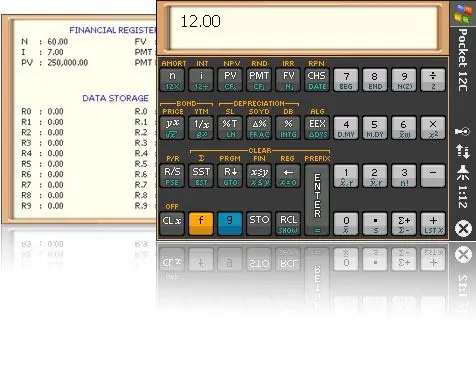
निर्देश
चरण 1
आइए इसे एक साथ करने का प्रयास करें। आरंभ करने के लिए, हमें अभी भी "प्रारंभ" मेनू पर जाना होगा और उस प्रोग्राम को ढूंढना होगा जिसकी हमें आवश्यकता है, उदाहरण के लिए, "कैलकुलेटर"।
चरण 2
राइट-क्लिक करें, और आप एक ड्रॉप-डाउन मेनू देखेंगे जिसमें कई कमांड होंगे, जिनमें से "भेजें", "पिन टू द स्टार्ट पैनल" होगा।
चरण 3
पिन टू स्टार्ट कमांड को चुनकर, आप यह सुनिश्चित कर सकते हैं कि यह प्रोग्राम हमेशा सबसे अधिक उपयोग किए जाने वाले सेट में है। लेकिन इसे चुनने के लिए आपको अभी भी "Start" पर जाना होगा। हमें "भेजें" कमांड का चयन करने की भी आवश्यकता है, नई दिखाई देने वाली विंडो में "डेस्कटॉप (शॉर्टकट बनाएं)" चुनें।
चरण 4
लेकिन क्या होगा अगर आपको स्टार्ट बार में प्रोग्राम नहीं मिल रहा है? आप अपनी हार्ड डिस्क पर एक प्रोग्राम खोज सकते हैं और फिर वर्णित विधि का उपयोग करके एक डेस्कटॉप बना सकते हैं। आप बाईं माउस बटन को क्लिक करके भी रख सकते हैं और शॉर्टकट को डेस्कटॉप पर खींच सकते हैं।
चरण 5
एक बार जब आप आइकन बनाने में कामयाब हो जाते हैं, तो आप इसे सामान्य फ़ोल्डर की तरह नाम बदल सकते हैं। शॉर्टकट पर राइट-क्लिक करें, "नाम बदलें" कमांड का चयन करें, और फिर साफ़ किए गए फ़ील्ड में एक नया नाम दर्ज करें। याद रखें कि आप केवल एक शॉर्टकट का नाम बदल सकते हैं; आप प्रोग्राम का नाम नहीं बदल सकते।







